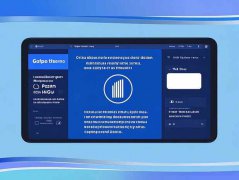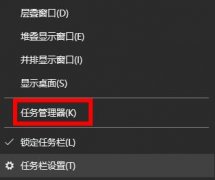多显示器设置的普及为现代办公和娱乐带来了许多便利。尤其在远程工作日益成为常态的今天,双屏或多屏显示器已成为提升工作效率的绝佳工具。本指南将为您提供详细的设置方法及一些使用技巧,帮助您充分发挥多显示器配置的潜力。

想要实现多显示器设置,首要考虑的是您的硬件配置和系统要求。无论是Windows、macOS还是Linux,支持多显示器的设置方式有所不同。对于大多数用户而言,先确认显卡是否支持多显示器输出非常重要。当前市场上的显卡,如NVIDIA的GeForce和AMD的Radeon,普遍支持两至四个显示器的连接。
连接显示器注重选择合适的接口。HDMI、DisplayPort和DVI是常见的连接方式。在选择时应考虑显示器和显卡的接口类型。连接之后,需对显示器进行基本设置。Windows用户可以通过右键点击桌面,选择显示设置来调整显示器排列、分辨率和显示模式。macOS用户则可以进入系统偏好设置中的显示器选项进行相应调整。
在设置过程中,分辨率和刷新率是影响使用体验的关键因素。一些显示器可能支持高分辨率和高刷新率,可以为游戏和设计工作提供更流畅的画面。值得注意的是,维持相同的分辨率和刷新率能够减少卡顿和闪屏,特别是在多显示器使用场景下。
系统支持之外,应用程序的兼容性同样至关重要。大多数现代软件均支持多显示器配置,尤其是设计类应用(如Photoshop、AutoCAD等)和办公软件(如办公套件、邮件客户端等)。用户可以方便地将工具栏、文档和其他元素分配到不同屏幕上,最大化提高空间利用率。
在处理多显示器设置时,进行适当的性能优化也不可忽视。针对显卡驱动程序进行定期更新,可以确保最佳性能和兼容性。使用合适的图像管理软件可以帮助用户管理不同显示器中的窗口,提升工作效率。
常见问题解答(FAQ):
1. 双屏显示器需要哪些硬件支持?
绝大多数现代显卡都支持两到多个显示器,检查显卡的接口类型并确保您的系统满足要求是关键。
2. 如何调整多显示器的分辨率?
在Windows中,右键单击桌面,选择显示设置,然后选择每个显示器进行调整。在macOS中,进入系统偏好设置,选择显示器并调整分辨率。
3. 多显示器设置会影响游戏性能吗?
是的,多显示器会增加GPU负担,因此选择一款性能强劲的显卡非常重要,尤其是在高负载游戏时。
4. 使用多显示器有何推荐的应用程序?
推荐使用像DisplayFusion这样的窗口管理软件,可以帮助您更有效地管理多屏幕的工作环境。
5. 在Windows中设置第一个显示器为主屏幕怎么做?
在显示设置中,选择您想设为主屏幕的显示器,然后勾选设为主显示器即可。